Noen ganger kan det hende du har kjøpt en brukt iPad fra andre. Eller så har du nettopp kjøpt en ny iPad Pro og vil gi den gamle iPad til andre. Apple ID er koblet til mange tjenester, inkludert iCloud, App Store, iMessage, e-postadresse og mer. For å unngå at Apple-IDen din blir brukt av andre, kan du gjøre det fjern Apple ID fra iPad-en din. Følg dette innlegget for å sjekke fire raske metoder for å håndtere det.
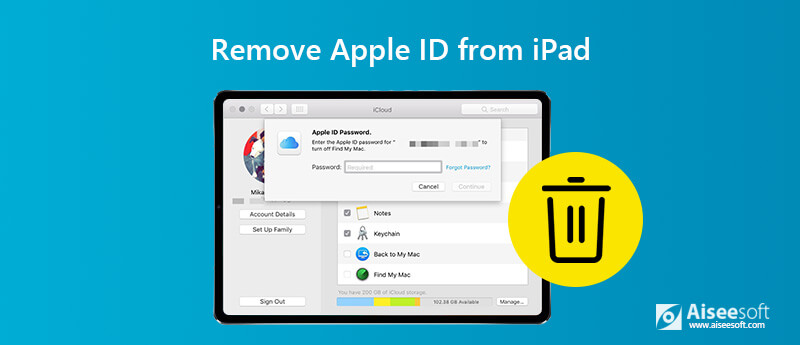
Når du blir sittende fast med Apple-ID eller passord, kan du finne svar med . Den kan fjerne den glemte Apple-IDen fra iOS-enheter, eller tørke en passord fra en låst, deaktivert eller en ødelagt skjermenhet.

Nedlastinger
100 % sikker. Ingen annonser.
100 % sikker. Ingen annonser.
Trinn 1 Gratis nedlasting, installering og start av iPhone Unlocker på datamaskinen din. Å velge Fjern Apple ID modus. Koble iPad-en til datamaskinen via en USB-kabel.
Trinn 2 Hvis du fjerner Apple ID, slettes all data og innhold på iPad-en din. Hold iPhone tilkoblet under prosessen. Etter å ha lest notatet som vises på programgrensesnittet, kan du klikke Start å begynne å fjerne.
Trinn 3 Hvis Finn min iPhone er deaktivert, vil iPhone Unlocker begynne å fjerne Apple ID og iCloud-kontoen din. Hvis ikke, må du gå til innstillinger > general > Tilbakestill, og velg Nullstill alle innstillinger. Deretter fjernes Apple ID-en din automatisk.
Etter det blir din Apple ID og iCloud-konto fjernet fra iPad uten passord. Da kan du sette opp en ny Apple ID og nyt iOS-funksjoner enkelt.
OBS: Fjern Apple ID vil fjerne alle dataene på iPad-en din. Hvis du er bekymret for tap av data, bør du bruke det iOS Data Backup & Restore for å sikkerhetskopiere noen viktige filer først.
Oppmerksomhet:
1. Hvis Finn min iPhone/iPad er aktivert, kan iPhone Unlocker fjerne Apple ID direkte fra enheter som kjører under iOS 11.4. Men for å fjerne Apple ID fra enheter som kjører på iOS 11.4 eller nyere med iPhone Unlocker, bør du slå på tofaktorautentisering.
2. Etter å ha fjernet Apple ID, vennligst ikke bruk funksjonen Slett alt innhold eller innstillinger eller Gjenopprett iPhone med iTunes, fordi den vil koble til din gamle Apple ID og bli sittende fast i iCloud-aktivering.
3. Ikke aktivert iOS-enhet støttes ikke.
Hvis du fremdeles husker din gamle Apple ID-konto og passord, kan denne metoden fungere for deg. Følg den detaljerte veiledningen for å slette Apple ID fra iPad i iCloud.
Trinn 1 Slå av Finn min iPad
Hvis du har aktivert Find My iPad, må du deaktivere den på iPad-en. Åpen innstillinger app på iPad-en din. Klikk [Brukernavn] > Finn meg > slå av Finn min iPad glidebryteren. Du må bekrefte Apple ID-passordet for å slå av Find My iPad.
Trinn 2 Logg ut av iTunes & App Store
Tilbake til [Brukernavn], klikk iTunes og App Store, og trykk på din Apple-ID. I hurtigvinduet trykker du på Logg av for å fjerne Apple ID fra iTunes & App Store.
Trinn 3 Deaktiver iCloud-sikkerhetskopi
Tilbake til skjermen [Brukernavn], trykk på iCloud > iCloud Backup, og flytt vekselen til AV stilling.
Trinn 4 Fjern Apple ID på iPad
Etter å ha logget av Apple ID fra iCloud, iTunes & App Store, gå til innstillinger > [Brukernavn]. Bla ned til bunnen av iPad-skjermen, og trykk på Logg av.
Deretter vil du få en popup-ledetekst for å oppbevare en kopi av dataene dine på denne iPad. Tap Logg av på høyre hjørne av iPad-skjermen. Trykk deretter på Logg av for å fjerne Apple ID helt fra iPad-en din.
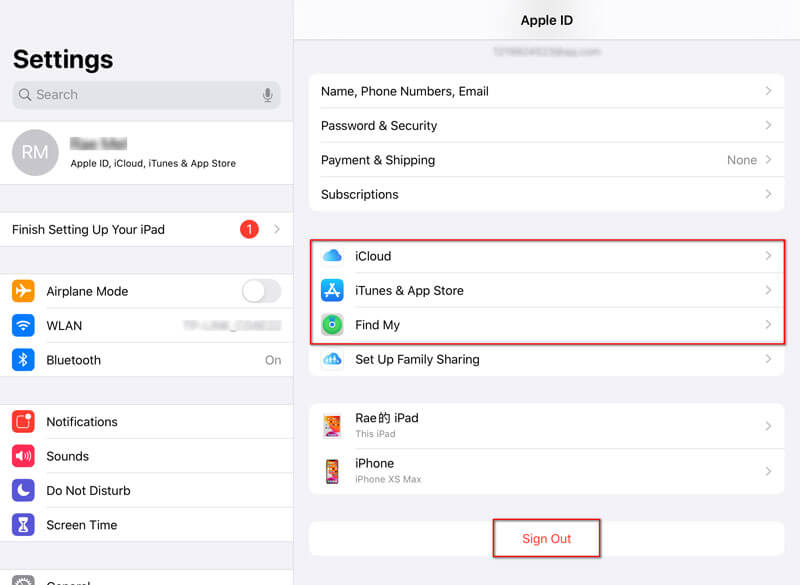
Trinn 5 Tilbakestill iPad-innstillinger
Hvis du vil slette din iPhone som en ny, kan du gå til Innstillinger> Generelt> Tilbakestill> Slett alt innhold og innstillinger. Gå tilbake til Innstillinger> Generelt> Tilbakestill, og trykk deretter på Tilbakestill alle innstillinger for å tilbakestille iPhone.
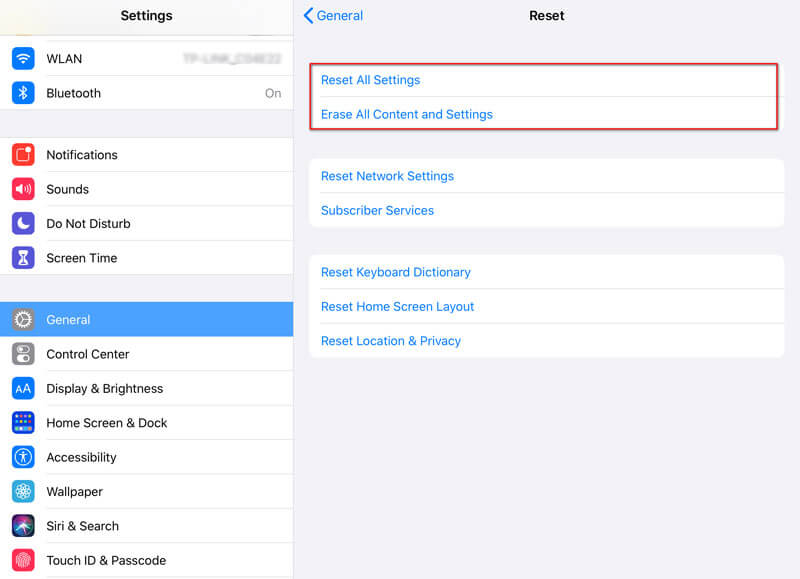
Hvis du vil fjerne Apple ID fra forrige eiers iPad, kan du også bruke iTunes til å slette Apple ID på iPad eller iPhone. Følg trinnene for å gå videre.
Trinn 1 Kjør den nyeste iTunes på datamaskinen. Koble iPad-en til datamaskinen via en USB-kabel.
Trinn 2 Deretter synkroniseres enheten din med iTunes. Du kan klikke på enhetsikonet på toppen av grensesnittet.
Trinn 3 Klikk Oppsummering i venstre liste. Her vil du sjekke den grunnleggende informasjonen på din iPad. Klikk Gjenopprett iPad for å gjenopprette iPad.
Etter noen minutter vil iPad-en din bli slettet fullstendig, og Apple-ID-en din blir fjernet fra denne iOS-enheten for alltid.
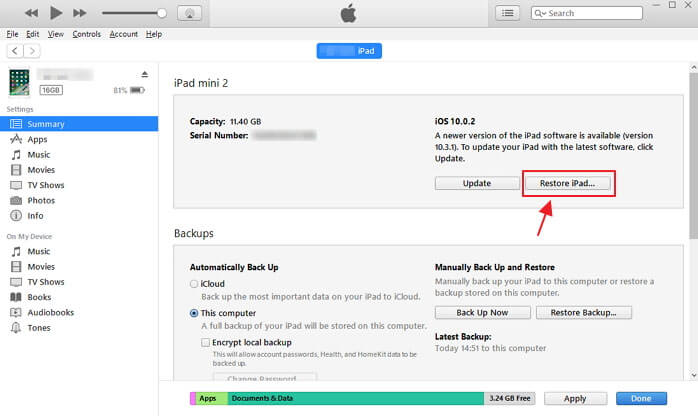
Hvis du vil fjerne noens Apple-ID fra iPad, kan du bruke iCloud.com. Følg de enkle trinnene for å slette iCloud fra enheten din.
Trinn 1 Gå til iCloud.com nettside. Logg deg på iCloud med din Apple ID og passord.
Trinn 2 Klikk Finn iPhone, og da blir du bedt om å oppgi passordet for å logge på.
Trinn 3 Klikk Finn iPhone, og du kan se alle enhetene dine. Klikk på iPad-en, og velg Slett iPad. Deretter blir din Apple ID, alt innhold og innstillinger fjernet fra iPad.
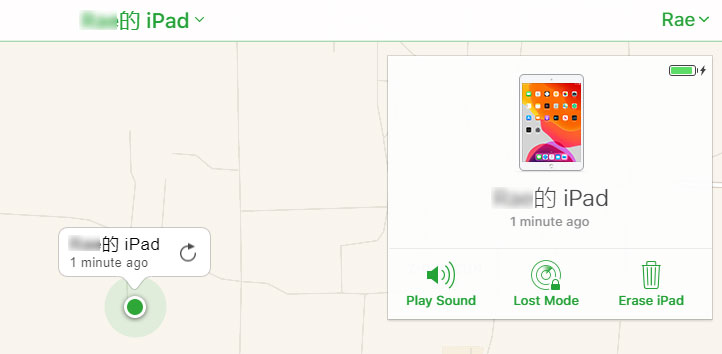
1. Hva er en Apple-ID?
En Apple ID er den universelle konto-IDen som er koblet til iTunes, Apple Music, iMessages, iCloud, Apple Music, etc. Den er universell for alle iOS-enhetene dine, uansett om det er iPad, iPhone, iPod eller Mac.
2. Hvordan kan jeg bli kvitt noens Apple-ID på iPhone?
Du kan fjerne noens Apple-ID fra din iPhone. Kjør Aiseesoft iPhone Unlocker på datamaskinen. Koble iPhone til datamaskinen via en USB-kabel. Velg Fjern Apple ID i hovedgrensesnittet. Klikk deretter på Start for å begynne å fjerne noens Apple-ID fra iPhone.
3. Fjern en tilbakestilling fra fabrikken Apple ID?
Ja, en tilbakestilling til fabrikkstandard vil fjerne alt innhold og innstillinger på iPad inkludert Apple ID. Hvis du vil selge din gamle iPad eller gi den til andre, bør du tilbakestille den til fabrikkstandard. Bare gå til Innstillinger > Generelt > Tilbakestill > Tilbakestill alt innhold og innstillinger. Gå deretter tilbake til Innstillinger > Generelt > Tilbakestill > Tilbakestill alle innstillinger. Etter det vil Apple-ID, kontoer, innhold og innstillinger bli fjernet.
konklusjonen
Alle disse 4 metodene kan hjelpe deg med å fjerne Apple ID fra iPad eller iPhone enkelt. iPhone Unlocker er den kraftige programvaren som kvitter seg med gammel Apple-ID fra iPad uten å skrive inn passord. Du kan også løse problemet med iTunes eller iCloud vi nevnte ovenfor. Hvis du ga andre spørsmål, ikke nøl med å legge igjen en kommentar.
Lås opp iPhone / iPad
Lås opp iPhone uten passord Lås opp iCloud Locked iPhone Slik låser du opp en deaktivert iPhone Factory Unlock iPhone Lås opp iPad uten passord Fjern Apple ID fra iPhone Fjern Apple ID fra iPad Fjern passcode fra iPad
For å fikse iPhone-skjermen låst, kan tørke passordfunksjon hjelpe deg mye. Og du kan også fjerne Apple ID eller skjermtidpassord.
100 % sikker. Ingen annonser.
100 % sikker. Ingen annonser.